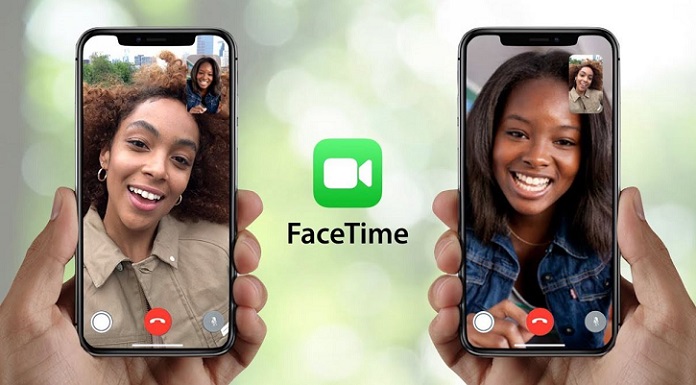
Когда вы используете FaceTime, чтобы позвонить кому-то. Затем вы разговариваете со своим другом или членом семьи в этом разделе, вам нужно записать звонок. Какой-то важный разговор вам нужно записать, но вы не знаете, как это сделать. Но не волнуйтесь, я здесь, чтобы решить вашу проблему. В настройках iPhone есть отличная функция для записи. Если вы хотите записать звонок FaceTime на свой iPhone, вам нужно прочитать эту статью. Итак, не теряя времени, давайте приступим. Из этой статьи вы узнаете, как записать звонок FaceTime на iPhone и Mac.
Публикация по теме: Как убрать камеру на iPhone с экрана блокировки
Оглавление
- Как записать Звонок FaceTime на iPhone
- Как записать звонок FaceTime на Mac
- Итог
Как записать вызов FaceTime на iPhone
< p>Шаг 1. Прежде всего, откройте Настройки на своем устройстве, затем прокрутите вниз и нажмите Центр управления.
 Нажмите на Центр управления
Нажмите на Центр управления
Шаг 2. Когда Центр управления открыт, прокрутите вниз, чтобы найти Запись экрана . Просто нажмите на значок Плюс.
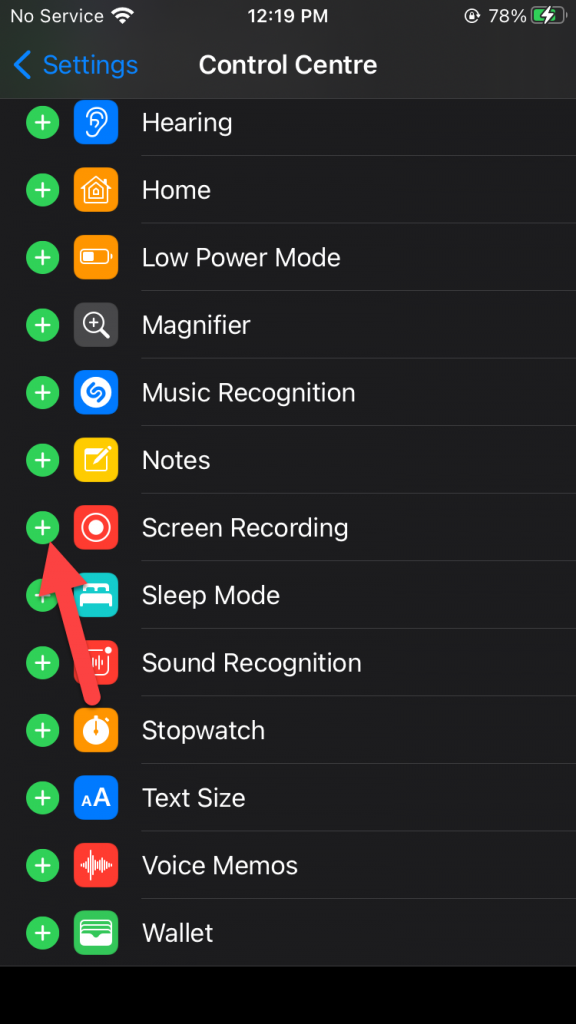 Нажмите значок «Плюс»
Нажмите значок «Плюс»
Шаг 3. Теперь позвоните кому-нибудь по FaceTime .
Шаг 4. Чтобы записать чей-то звонок, вам нужно Провести вверх, чтобы открыть центр управления.
Шаг 5. Когда центр управления открыть, вам нужно просто нажать на Значок записи в левом нижнем углу.
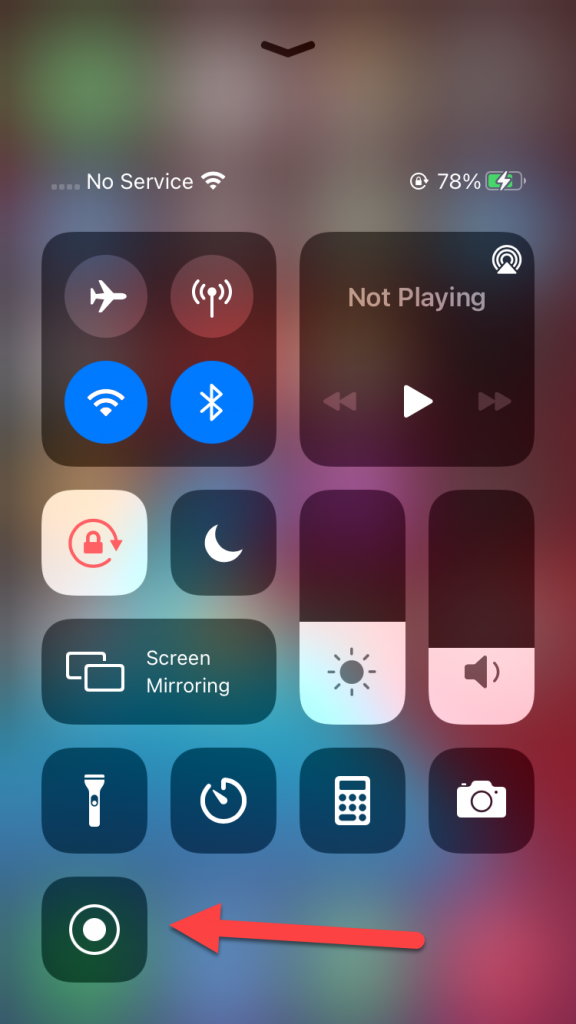 Нажмите значок записи
Нажмите значок записи
Шаг 6. Если вы хотите остановить запись затем проведите пальцем вверх, после чего нажмите Значок записи в левом нижнем углу.
Шаг 7. Однако, когда вы остановите запись, она сохранится в разделе «Фото».< /p>
Как записать вызов FaceTime на Mac
Шаг 1. Сначала вам нужно подключить iPhone к Mac с помощью кабеля освещения.
Шаг 2. Нажмите Command + пробел , затем введите в строке поиска QuickTime , после чего запустите его.
Шаг 3. Когда QuickTime открыт, коснитесь Файла. в меню после этого нажмите Новая видеозапись.
Шаг 4. Нажмите Стрелку вниз.
Шаг 5. Теперь выберите iPhone.
Шаг 6. Не забудьте главное, что нужно для заполнения тома.
Шаг 7. Кроме того, нажмите на кнопку Значок записи и заполните громкость.
Шаг 8. При нажатии на значок записи вызовите кого-нибудь.
Шаг 9. Если вы хотите остановить запись, нажмите на Значок записи.
Похожая запись: 5 лучших мышей для пользователей Mac в 2021 году
Итог
Все было о том, как записать вызов FaceTime на iPhone и Mac. Я надеюсь, что эта статья очень поможет вам записать FaceTime. Из этой статьи вы получите что-то хорошее. Это подходящее место для решения вашей проблемы. После выполнения этих шагов, я надеюсь, вы не столкнетесь с какими-либо проблемами. Если вы столкнулись с какой-либо проблемой и у вас есть какие-либо предложения, оставьте комментарий.
Публикация по теме: Как загрузить и установить приложение Binance в Windows
LinkedIn Tumblr Pinterest Reddit ВКонтакте Поделиться по электронной почте Печать


